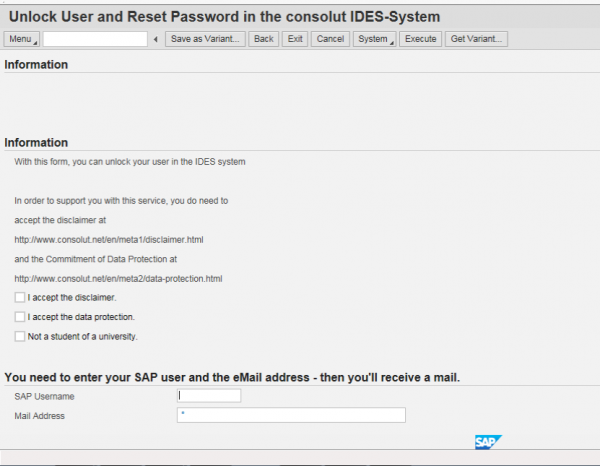Un IDES representa un modelo de empresa. Es un entorno de enseñanza que acelera el aprendizaje de la herramienta introduciendo casos figurados con datos previamente grabados. Es un mandante del ERP SAP con la información de una empresa ficticia pero que es plenamente funcional y que se usa principalmente en cursos, programas de autoaprendizaje y presentaciones. A todos los efectos, es como si estuviésemos trabajando delante de un cliente SAP.
Para tener acceso a un IDES debes trabajar en una empresa con una licencia para IDES de SAP. Puedes hacer la instalación del IDES en un servidor propio y comprar la correspondiente licencia. O bien, puedes solicitar acceso a un IDES a alguna de las empresas que se dedican a dar acceso a esta herramienta y disfrutarla a través de internet.
Para iniciarse en el aprendizaje de SAP es una buena idea empezar utilizando algún IDES a través de internet, mucho más sencillo y rápido. Existen varias páginas web que ofrecen este servicio como son Idesaccess o Consolut por mencionar algunas.
La mayoría, si no todas, suelen ser de pago, aunque pueden incluir una demo gratuita parcial o completa durante algunos días.
El acceso de Consolut ofrece un usuario gratuito con restricciones a condición de que se renueve día a día.
Web de CONSULT para solicitar claves IDES a servidor SAP para pruebas:
Accederemos a la opción “SUPPORT PORTAL”,

De las opciones que nos muestra a continuación, seleccionaremos la que dice “FREE IDES ACCESS”
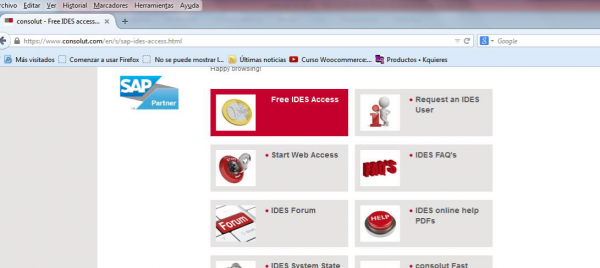
De la nueva pantalla que nos mostrara, seleccionaremos, “Request a free IDES User”
Al utilizar el enlace anterior, nos mostrara un formulario que tenemos que rellenar para solicitar los accesos al servidor SAP.
El primer paso es rellenarlo,

Todos los campos con “*” son obligatorios de rellenar. Es MUY importante ACTIVAR las 3 casillas verificables.
También introducir los datos personales, EMAIL, ISO code Cauntry (para España hay que poner ES), etc.,
El consejo es rellenar todos los campos y SIEMPRE poner nuestros datos reales, esta información es únicamente para el registro y “Consolut” no lo utiliza para nada más.
Este consejo es porque para activar los accesos nos enviaran un mail a nuestra dirección con el nombre de USUARIO y un enlace para solicitar en otro paso diferente la CONTRASEÑA, de forma que si no introducimos correctamente los datos es muy probable que no podamos finalizar el registro.
Continuamos rellenando el formulario,

En estas opciones tenemos que rellenarlas todas. En la pregunta “I got noticie from” nos pregunta que indiquemos como conociste a “Consolut”, por defecto podemos contestar “google”.
En las opciones de selección mediante el “botón de selección” activaremos la opcion titulada como “Private/privat” que quiere decir que somos personas privadas, es decir, no somos ni clientes de SAP ni consultores.
Finalmente activamos TODAS las casillas verificables del final del formulario.
Después de rellenar el formulario pulsaremos la tecla “Intro” del teclado o bien haremos “clic” en el botón de la parte superior de la pantalla titulado “EXECUTE”.

Después de “ejecutar”, recibiremos un mail similar al siguiente,

En este mail, nos dan las gracias por el registro y nos indica que en un plazo de hasta 2 días, nos remitirán por mail el NOMBRE DE USUARIO.
El plazo real de la entrega de nuestro usuario, es de unos minutos.
Este segundo mail que recibiremos es como este,
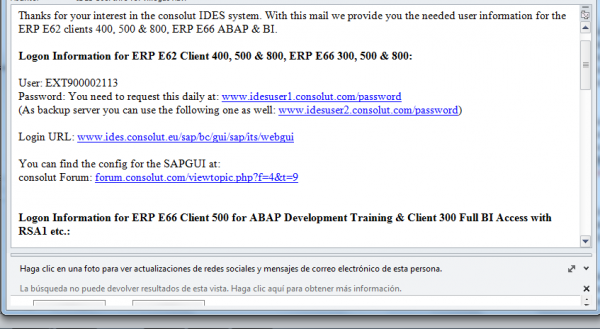
Aquí ya tenemos nuestro nombre de usuario y un enlace para pedir la contraseña.
Hacemos “clic” en el enlace.
El nuevo formulario al que accedemos es,
En esta pantalla tendremos que activar nuevamente las tres casillas verificables.
Después introducir el NOMBRE DE USUARIO que hemos recibido en el mail y volver a introducir la dirección mail.
Finalmente pulsamos “Intro” o utilizamos el botón de “EXECUTE”.
Una vez enviado el formulario, nos mostrara un mensaje que nos dice “que en breve recibiremos un mail con la CONTRASEÑA”
Revisamos nuestro mail y tendremos el siguiente mensaje,

En el mail anterior ya nos muestra el nombre de USUARIO y la CONTRASEÑA.
RECORDAMOS QUE ESTA CONTRASEÑA ES DE USO DIARIO, DE FORMA QUE CADA DÍA TENDREMOS QUE SOLICITAR UNA NUEVA CONTRASEÑA, REPITIENDO SOLAMENTE EL PASO EN EL QUE INTRODUCIMOS EL NOMBRE DE USUARIO Y NUESTRO MAIL .
También y MUY IMPORTANTE en el mail anterior, juntamente con las claves, nos indica un enlace a un FORO en el que tendremos todos los datos para configurar el acceso al servidor REMOTO de SAP. Este paso lo veremos más adelante, una vez tengamos ya el software local descargado.